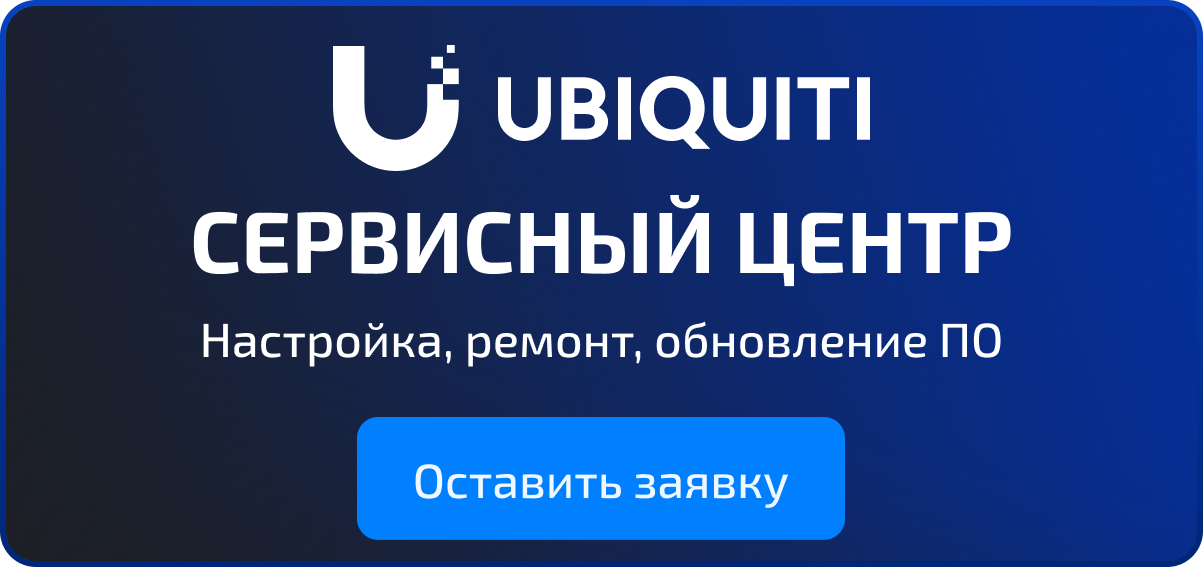- Описание
- Характеристики
IsoStation м5 является новой универсальной точкой доступа диапазона 5 Ггц, разработанной креативными инженерами Ubiquiti Networks для решения самых разных задач от развертывания базовых станция и до создания линков точка-точка. Изюминкой модели является уникальная модульная конструкция с возможностью смены антенн.





В отличии от других моделей оборудования новая точка доступа получила металлическое основание в котором и размещена вся электроника. Подобное решение отнюдь не случайность, всем известно что для наилучшего магнитного экранирования необходим именно металлический корпус .
Второй особенностью IsoStation м5 является модульная схема, с возможностью замены излучателей на наиболее подходящие для конкретного типа использования точки доступа. Антенные модули IsoStation M5 представлены в четырех различных вариантах. По умолчанию используется антенна с диаграммой направленности 45 градусов, обеспечивающая коэффициент усиления до 14 dbi. Так же есть другие варианты излучателей, диаграмма направленностей которых составляет 30,60 и 90 градусов.
Все антенны имеют рупорную схему и отличаются уменьшенной паразитной боковой засветкой, что в сумме с идеальным экранированием радиочасти IsoStation м5 позволяет использовать точки доступа максимально близко с другим радиооборудованием в условиях нехватки места, что, к сожалению, для вышек связи далеко не редкость.

Точка доступа поддерживает стандарты WiFi 802.11 N, а так же фирменный протокол AirMax. Последний выгодно отличается от традиционного WiFi поддержкой так называемого TDMA поллинга, схемы, где каждый клиент базовой станции получает индивидуальный там-слот для отправки данных, благодаря чему полностью исключается возникновение коллизий.
IsoStation м5 работает под управлением традиционной для точек доступа AirMax от Ubiquiti операционной системы AirOs , обладающей интуитивно понятным интерфейсом и множеством дополнительных возможностей и утилит одной из которых является встроенный анализатор спектра airView, позволяющий выбрать наименее загруженные каналы для лучшей работы оборудования. При необходимости управление точкой доступа может осуществляться при помощи специализированного приложения U Mobile, которое доступно для загрузки на ваши гаджеты в GooglePlay и AppStore.

| Технические характеристики | |
| Рабочая частота | 5150 - 5875 МГц |
| Размеры | 174 x 174 x 150 мм - с рупором 131 x 131 x 65 мм - без рупора |
| Вес | 725.7 г - с рупором 408.2 г - без рупора |
| Максимальное энергопотребление | 6.5 Вт |
| Блок питания | 24 В, 0.5 А гигабитный PoE-адаптер |
| Способ питания | Passive PoE (пара 4 и 5 - положительная, 7 и 8 - отрицательная) |
| Усиление | 14 дБи |
| Выходная мощность | 24 дБм |
| Ширина луча | 45° (стандартный рупор) |
| Сетевой интерфейс | 1х 10/100/1000 Ethernet-порт |
| Процессор | MIPS 74 Kc |
| ОЗУ | 64 МБ DDR2 |
| Светодиодный индикатор | 1х Питание |
| Крепление | На мачту |
| Ветровая нагрузка | 36 ньютон при 200 км/ч |
| Стойкость к ветру | До 200 км/ч |
| Защита от электростатического разряда/электромагнитного импульса | По воздуху: ±24 кВ При контакте: ±24 кВ |
| Температура окружающей среды рабочая | -40.. +70 °C |
| Влажность окружающей среды рабочая | 5.. 95 % (без конденсации) |